CAD的缩放怎么用?
CAD是我们常用的制图软件,其中有一个重要的功能就是缩放,那么具体如何操作呢,下面就带大家来看看CAD缩放功能的具体方法。希望能帮助到大家,感兴趣的小伙伴可以一起学习了解一下。
工具/软件
电脑型号:联想(lenovo)天逸510s; 系统版本:Windows7; 软件版本:CAD2014
方法/步骤
第1步
打开CAD,进入操作面板,先绘制两个大小不一样的矩形。指令:rec。

第2步
现在我们对矩形1进行缩放,选择矩形1,在下方命令栏输入:sc,按回车键确认。

第3步
指定基点(即放大缩小后位置不变的点),选择其中一个顶点,然后输入比例因子2(即放大缩小的倍数),按回车键确认。0-1的小数表示缩小,大于1表示放大,这时候矩形1就被放大了,接下来是复杂一点的缩放操作。


第4步
然后我们来进行缩放的同时保留原图的操作,同样选中矩形1,在下方命令栏输入:sc,按回车键确认,指定基点,我们看到下方窗口显示复制(c)和参照(r),我们输入c后确认,然后再输入比例因子,这时候矩形1被缩放的同时,原图也被保留了。
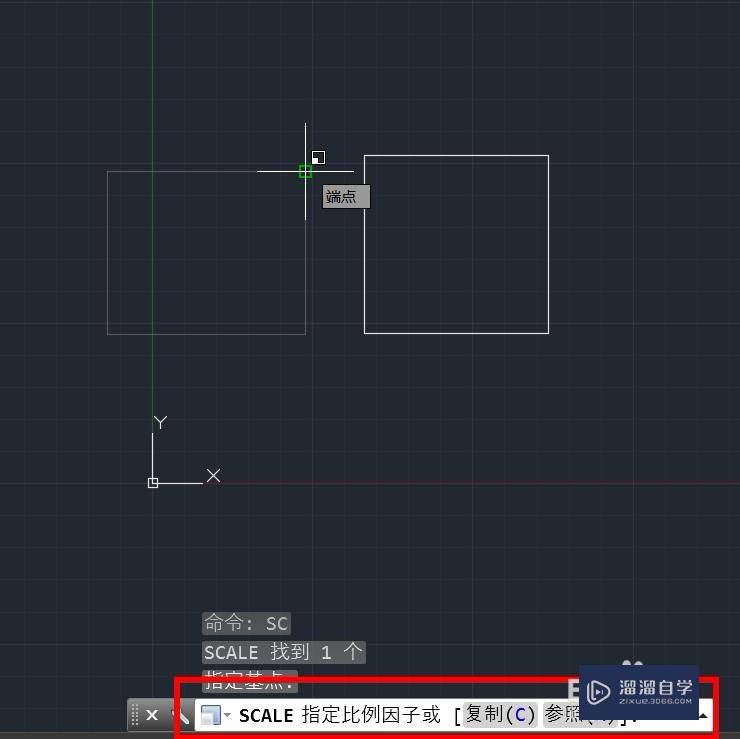

第5步
最后我们来进行参照缩放,首先选中刚才被缩小的矩形,同样在命令栏输入sc,指定基点,然后输入r,回车确认。先指定一个参照长度,指定另一个参照长度。这时矩形就能按照对齐进行缩放了。
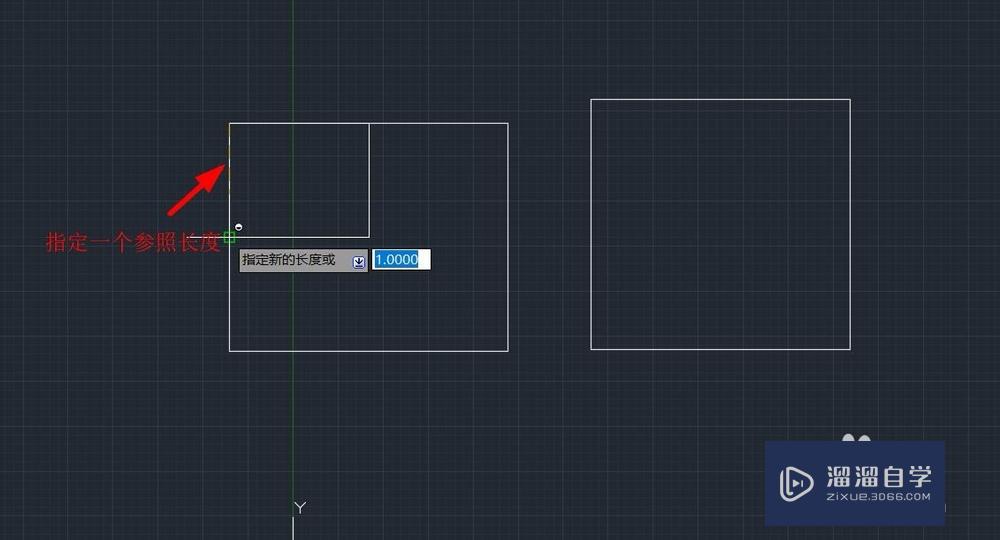


总结
1、打开CAD,进入操作面板,先绘制两个大小不一样的矩形。指令:rec。2、选择矩形1,在下方命令栏输入:sc,按回车键确认。3、指定基点(即放大缩小后位置不变的点),选择其中一个顶点,然后输入比例因子(即放大缩小的倍数),按回车键确认。4、缩放时输入c可以进行复制缩放,保留原图的缩放。5、缩放时输入r可以进行参照缩放,对齐特定长度的缩放。
温馨提示
以上就是关于“CAD的缩放怎么用?”全部内容了,小编已经全部分享给大家了,还不会的小伙伴们可要用心学习哦!虽然刚开始接触CAD软件的时候会遇到很多不懂以及棘手的问题,但只要沉下心来先把基础打好,后续的学习过程就会顺利很多了。想要熟练的掌握现在赶紧打开自己的电脑进行实操吧!最后,希望以上的操作步骤对大家有所帮助。
- 上一篇:CAD怎么打印图纸?
- 下一篇:CAD图形文件被写保护怎么办?


评论列表